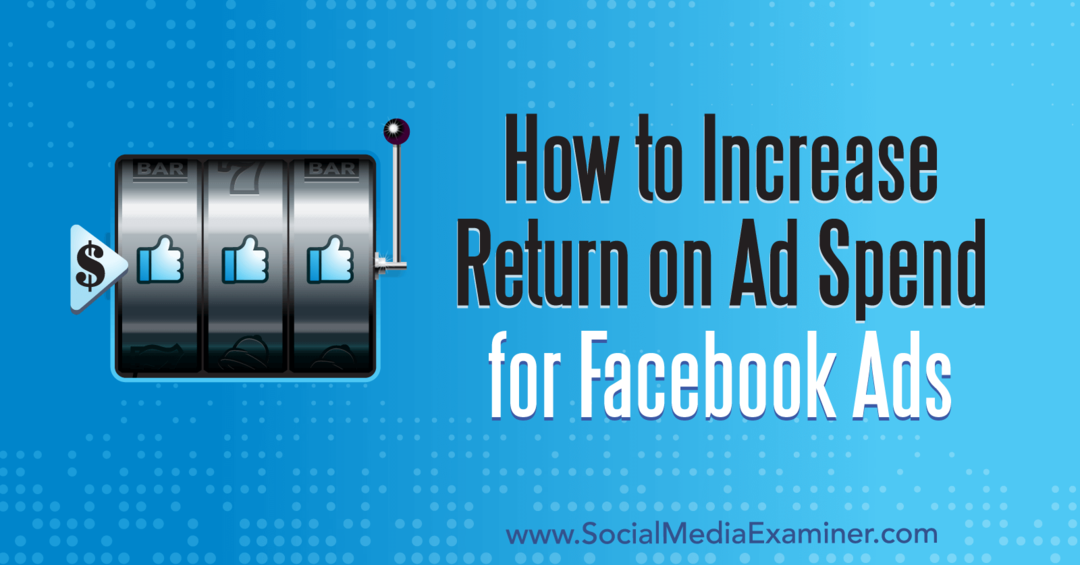Slik endrer du margene i Microsoft Word
Microsoft Word Produktivitet Helt / / September 16, 2021

Sist oppdatert den

Hvis du har krav til et papir eller dokument, lurer du kanskje på hvordan du endrer marginene i Word. Vi leder deg gjennom det!
Når du konfigurerer et dokument i Microsoft Word, er det en ting du må justere, på marginer. Du lager kanskje et dokument for en skole som krever spesifikke marginer eller en for virksomheten din der du ganske enkelt foretrekker bestemt avstand.
Avhengig av hvilken plattform du bruker, gir Word deg ikke bare et utvalg av faste marginnstillinger, men også et tilpasset alternativ. Siden disse alternativene avviker noe fra Word -versjonen din, viser vi deg hvordan endre marginene og hvor de varierer i Word på Windows, Mac, nettet og i mobilappen.
Endre margene i Word på skrivebordet eller på nettet
Måten du justerer marginene på i Word er den samme i programmet på Windows, Mac og nettet. Forskjellene er de forhåndsinnstilte alternativene du kan velge mellom, og noen få egendefinerte marginnstillinger.
Innstillinger for faste marginer
Åpne Word -dokumentet og gå til Oppsett kategorien. Klikk på Marger rullegardinpilen øverst til venstre på båndet. Det første du ser er de faste margininnstillingene du kan velge mellom.
På alle tre Word -stedene kan du velge Normal, Smal, Moderat eller Bred. Og du kan se antall tommer per margin ved siden av hvert forhåndsinnstilte alternativ.
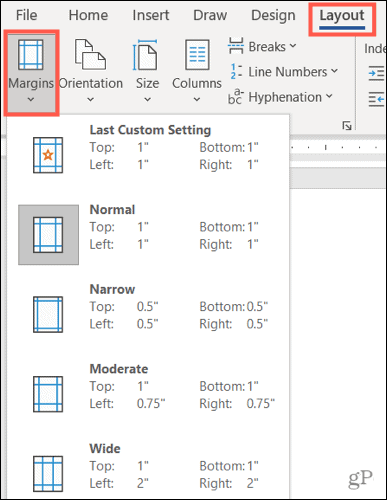
Det er to ekstra faste alternativer som varierer per plattform:
- Speilet: Tilgjengelig i Word på Windows og Mac.
- Office 2003 Standard: Tilgjengelig i Word på Windows og på nettet.
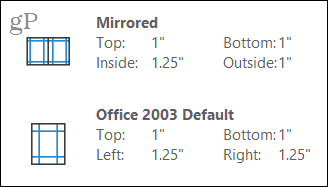
Velg den forhåndsinnstilte marginnstillingen du vil bruke for dokumentet ditt, og den vil gjelde umiddelbart. Hvis du foretrekker å bruke Custom Margins, er dette også tilgjengelig på Windows, Mac og Internett.
Egendefinerte marginnstillinger
Plukke ut Tilpassede marginer i bunnen av Marger nedtrekksliste. Skriv inn et tall i tommer, eller bruk pilene til å justere topp-, bunn-, venstre- og høyre marg.
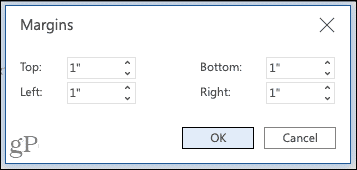
Tilpassede marginer i Word på nettet
I Word på Windows og Mac kan du ta margininnstillingene et skritt videre ved å velge hvor de egendefinerte innstillingene skal brukes, uansett om de skal for å bruke Gutter -innstillinger, og hvis du foretrekker en annen sideretning for disse marginene (klikk på Sideoppsett på Mac for å endre orientering).
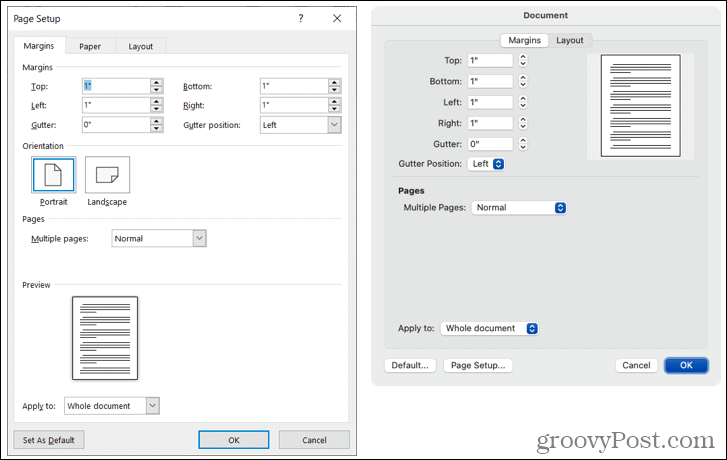
Tilpassede marginer i Word på Windows (venstre) og Mac (høyre)
Du har også muligheten til å bruke disse egendefinerte marginene som standardinnstilling ved å klikke på knappen nederst til venstre.
Endre margene i Word -mobilappen
Hvis du jobber i Microsoft Word på mobilenheten din, kan du også endre margene for et dokument der.
- Åpne Word -dokumentet og trykk på tre prikker på høyre side av verktøylinjen over tastaturet.
- Bytt til Oppsett kategorien.
- Plukke ut Marger.
- Trykk på en fast marginnstilling for å bruke den. Du kan bruke Normal, Smal, Moderat, Bred eller Speilet.
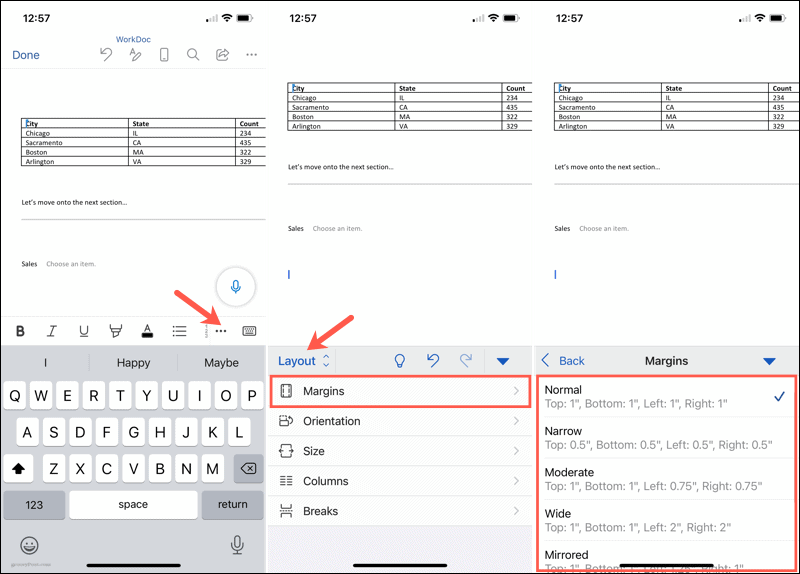
Tilpassede marginnstillinger på mobil
For å bruke dine egne marginnstillinger i mobilappen, følg de samme trinnene som ovenfor, men velg Tilpassede marginer under forhåndsinnstillingene i trinn 4.
Velg hvert sted, topp, bunn, venstre og høyre, skriv inn tallet i tommer, og trykk på Ferdig etter hver. Du kan deretter gå tilbake til dokumentet for å fortsette arbeidet.
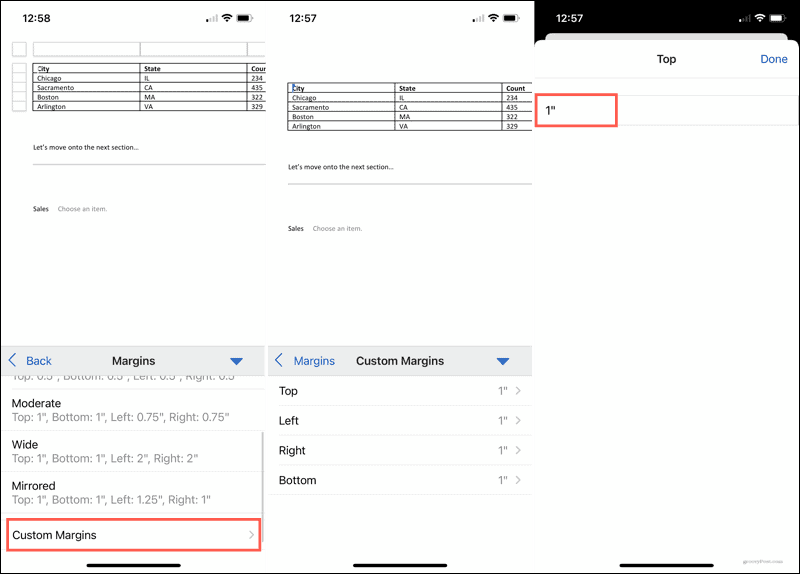
Forbered dokumentet ditt ved å angi margene i Word
Å endre marginer i Word tar bare et par klikk eller trykk, så det er verdt tiden å sette opp dokumentet før du begynner. Selv om du kan gå tilbake og endre marginene senere hvis du oppdager at forskjellige innstillinger ville fungere bedre, husk at dokumentelementene uønsket kan skifte.
For ytterligere hjelp med oppsettet i Microsoft Word, ta en titt på hvordan jobbe med side- og snittbrudd eller hvordan bruk omrissvisning i Word.
Slik sletter du Google Chrome -hurtigbuffer, informasjonskapsler og nettleserhistorikk
Chrome gjør en utmerket jobb med å lagre nettleserloggen, hurtigbufferen og informasjonskapslene for å optimalisere nettleserytelsen din på nettet. Hennes måte å ...
Prismatching i butikk: Slik får du priser på nettet mens du handler i butikken
Å kjøpe i butikk betyr ikke at du må betale høyere priser. Takket være prisgarantier kan du få rabatter på nettet mens du handler i ...
Hvordan gi et Disney Plus -abonnement med et digitalt gavekort
Hvis du har likt Disney Plus og vil dele det med andre, kan du kjøpe et Disney+ Gift -abonnement for ...
Din guide til deling av dokumenter i Google Dokumenter, Regneark og Lysbilder
Du kan enkelt samarbeide med Googles nettbaserte apper. Her er guiden din for deling i Google Dokumenter, Regneark og Lysbilder med tillatelsene ...